首先,右键单击右下角的“声音”图标。
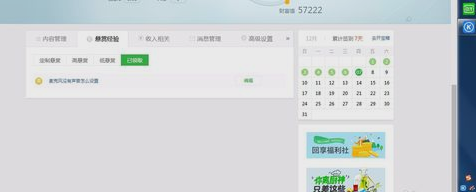
然后将鼠标移到声音上,然后右键单击以调出菜单,然后在菜单出现时单击“ Recording Device”。
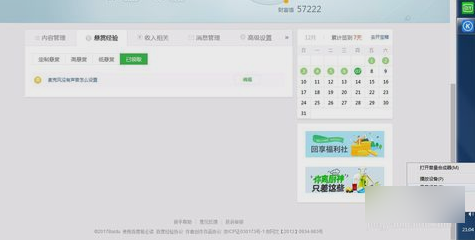
然后,当您进入声音界面时,打开第二个选项“记录”。

进入录音界面,将麦克风设置为“默认设备”。

然后对着麦克风说几句话,看看麦克风是否发出声音。

如果没有声音,请单击麦克风右下角的“属性”。

然后在常规界面中,打开底部的设备使用情况,并将麦克风设置为启用状态。

然后打开“ Level”并将麦克风声音设置为最大,这是第一个。此时,请确保外出并检查是否有声音。不要再次进入此界面,增加“麦克风增强”声音,然后确保出去尝试是否有声音。 。
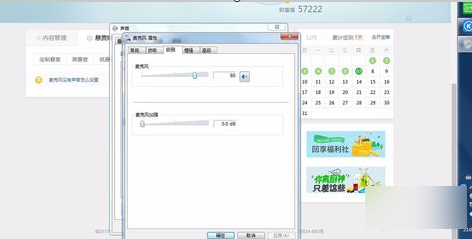
然后单击“高级”,进入并更改采样频率,更改原始频率,然后重试。

当声音结束时,打开“增强”并设置为消除回声和声音。
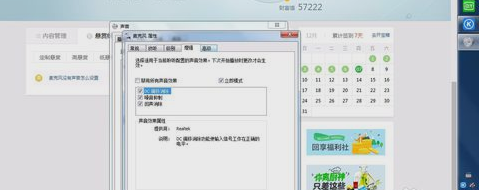


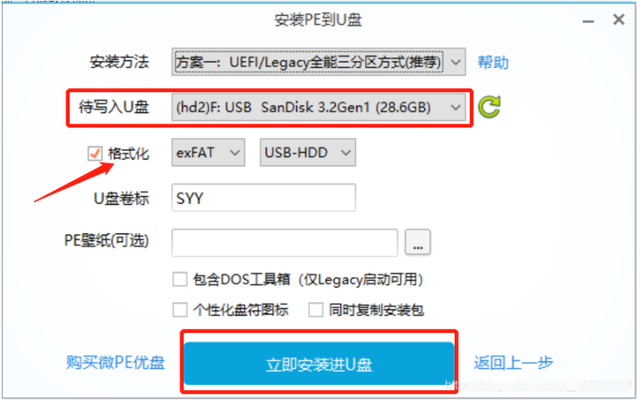

![RedHat服务器上[Errno 5] OSError: [Errno 2]的解决方法](https://img.pc-daily.com/uploads/allimg/4752/11135115c-0-lp.png)

